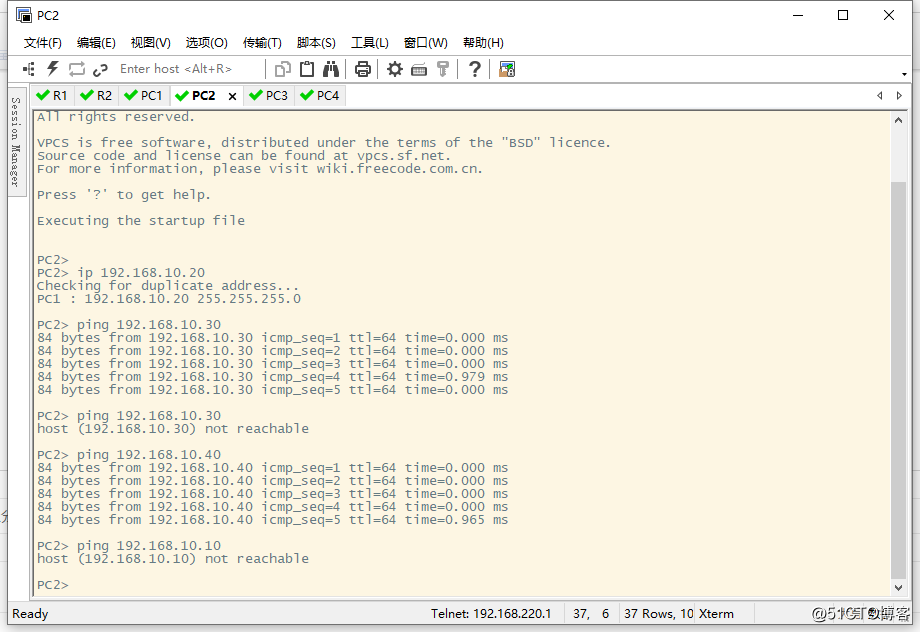「通常と訳さネットワーク用語でトランク」:「トランク、トランク、長距離ライン、」しかし、一般的には、イタリア語翻訳、直接英語を持っていません。ルーティング/一般に呼ばれるネットワーク、トランク切替「リレー(パススルー)。」音声グレードラインのアプリケーションにおいて、一般に「バックボーンネットワーク電話トランク」、2つのデバイス間を切り替えるための、すなわち、二つまたは交換スイッチ、およびシグナリング端末間のトランク回路接続またはチャネルを指しますデータ伝送リンクデバイス。あなたは本当のシーンに来た場合には、効率生成されたネットワークの嵐、高価なネットワーク帯域幅の使用を防ぐために、我々は仮想ローカルエリアネットワーク(VLAN)の間で対応するワーキンググループに各ワーキンググループを分割するVLANを設定する必要が行きます。
次の図に示すように、このグラフは、実際のビジネスオフィス環境をシミュレートします。ちょうど3つのアナログ6台のPCのコンピュータとスイッチが、その中にスイッチを搭載したPCがはるかに作業環境における現実ここで。多くのコンピュータなので、各PC側の操作者側から利用可能な帯域幅と、割り当てられた帯域幅が少なく非常に悪いだろう。あなたには、いくつかの大規模なデータを転送する場合は、会社の内部ローカル・エリア・ネットワークの伝送速度を使用することは、間違いなく高速です。ために今、企業のネットワーク管理スタッフ図、を再度参照すると、人事省は、別のVLANにそれら行くことにVLAN(ブロードキャストドメイン)の3階、および営業部門の3階に分かれています。すべてのPC側はブロードキャストドメイン内にある場合は、問題の多くは、具体的な説明を参照してくださいがあるでしょう(https://blog.51cto.com/14451009/2427506(図示のVLANを使用して、VLANを理解するためにそれを読んで聞かせて、説明))。複数のスイッチ機能を横切ってVLAN設定は、トランクを必要とトランクを指す異なるVLAN通信複数の転送可能なポート。
まず、GNS3はDailuのデフォルト、およびスイッチの設定なし物理的なストレージスペースから、我々はそれがボードで動作するようにストレージ容量を追加するために提供するつもりだので、特定の事前設定スイッチは、このブログを参照してください、二つのスイッチを設定する必要があります。https ://blog.51cto.com/14451009/2427554 (アナログGNS3のCisco(シスコ)スタティックVLAN機能を実装します)。2つのPC接続されたスイッチ1、スイッチに接続された2 2 PC、次のように私のシミュレーション環境です。スイッチ間PC1の最後に、実験目的
PC3は今、同じVLANの相互運用性に分け、および部門とのクロススイッチPC2 PC4とは別のVLANに行きました。
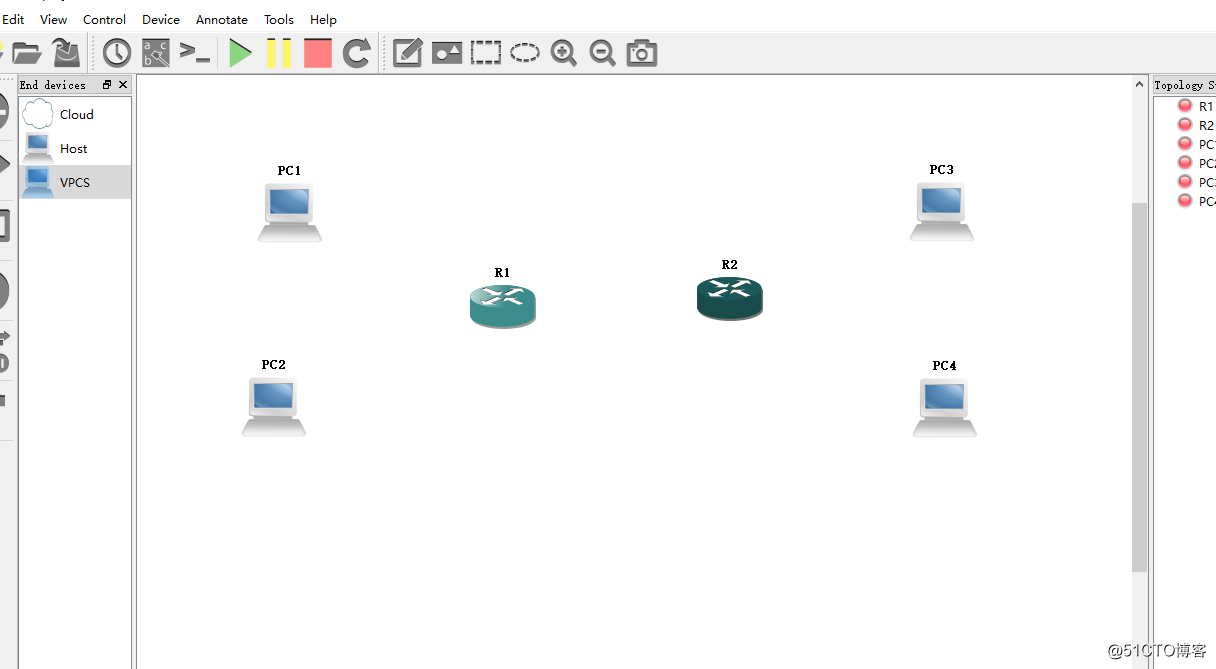
スイッチの設定コマンドは使用が必要になります。
1、R1#の設定端子(confにT)グローバルコンフィギュレーションモードに
2、R1(設定)オフ#NO IPルーティングルーティング機能
あなたはVLAN番号を追加* 3、R1(設定)#vlan
モードを設定するアクセスポートのポート番号の4、R1(設定)#interfaceファーストイーサネット* / *(int型のF * / *)代表*
図5に示すように、R1(CONFIG-場合)#スイッチポートモードアクセス(SW MOのACC)ポートは、アクセスモードが提供されます
6、R1(CONFIG-場合)#スイッチポートアクセスVLAN *(SW ACC VLAN *)は*が表すポート番号、VLANのVLANを追加します
図7は、R1は、(設定)#doショーVLAN-SW Bは、すべてのグローバルモードがVLANであることを示し
8、R1(config-if)# switchport mode trunk 设置端口为中继模式
9、R1(config-if)# switchport trunk encapsulution dot1q 封装trunk端口IEEE802.1Q协议
R1(config)代表在全局模式下 R1(config-if)代表在端口模式下 exit 是退出当前模式的命令
配置PC端就两条命令:1、配置IP地址 ip 0.0.0.0 0.0.0.0 (0代表具体的IP地址)
2、ping 检测主机相互之间是否相连
这边我们需要非常注意的一点,初始的模拟交换机是没有一个物理的存储空间,我们要手动给他添加一些存储空间。如果不给他存储空的话,就无法保存我们的配置,如果它仅仅是要实现交换机功能的就不需要存储空间,但我们要给它一些vlan配置就需要一个存储数据的地方。这边我给它一个64Mib的空间。
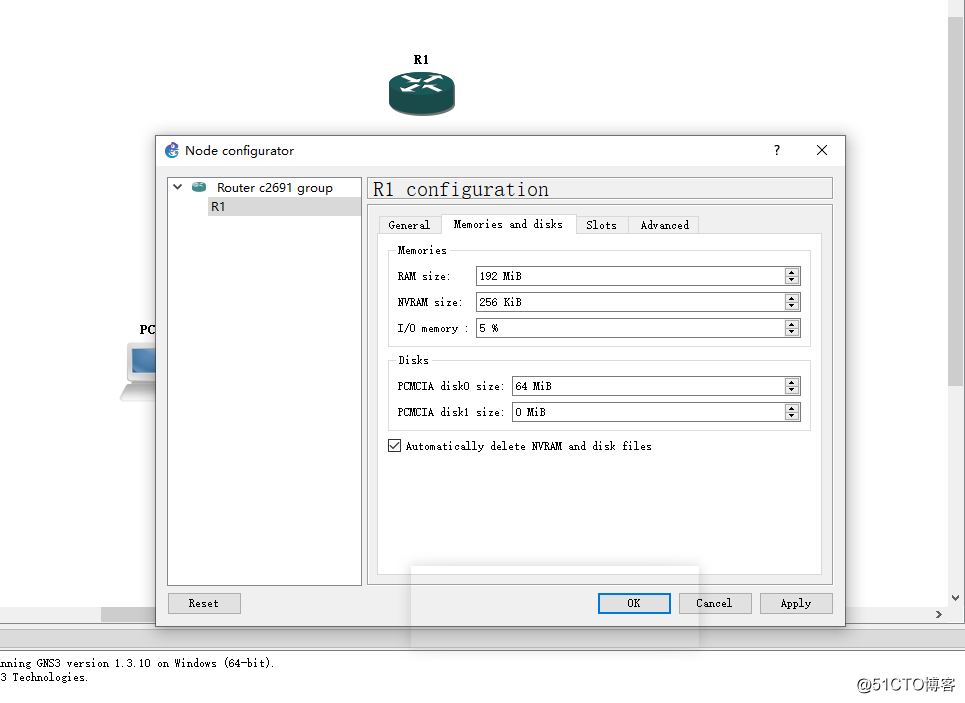
存储空间给完了之后,我们要配置一共工作单板,使它能够和我们的PC机用网线连接起来。这边添加一个16口的工作单板。
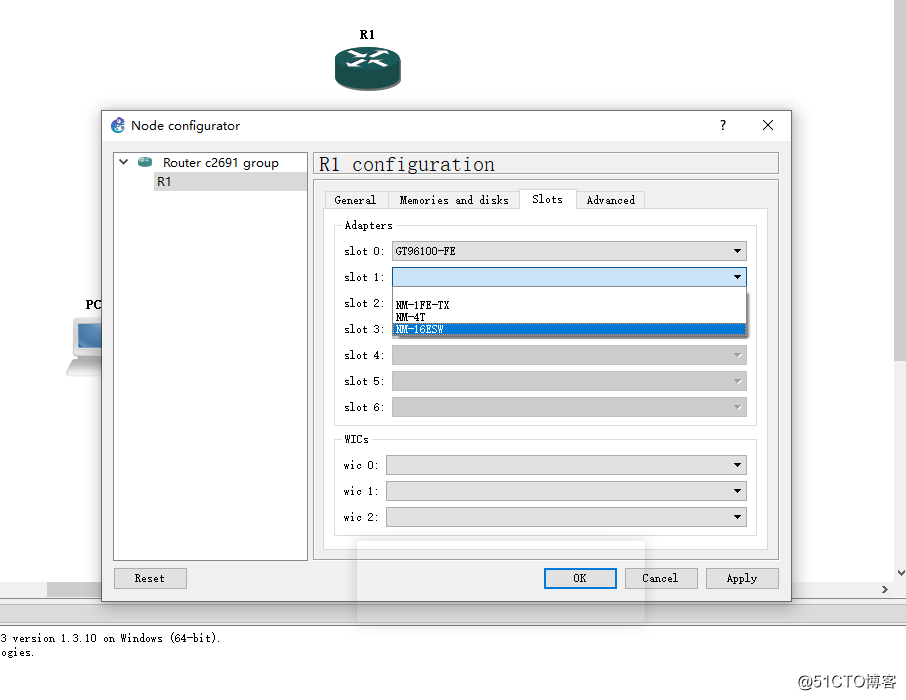
工作单板添加好了,我们要给路由器更换成交换机的模型。然后拟定每一个PC的IP地址,和具体跟交换机的哪一个端口连接,如下图。
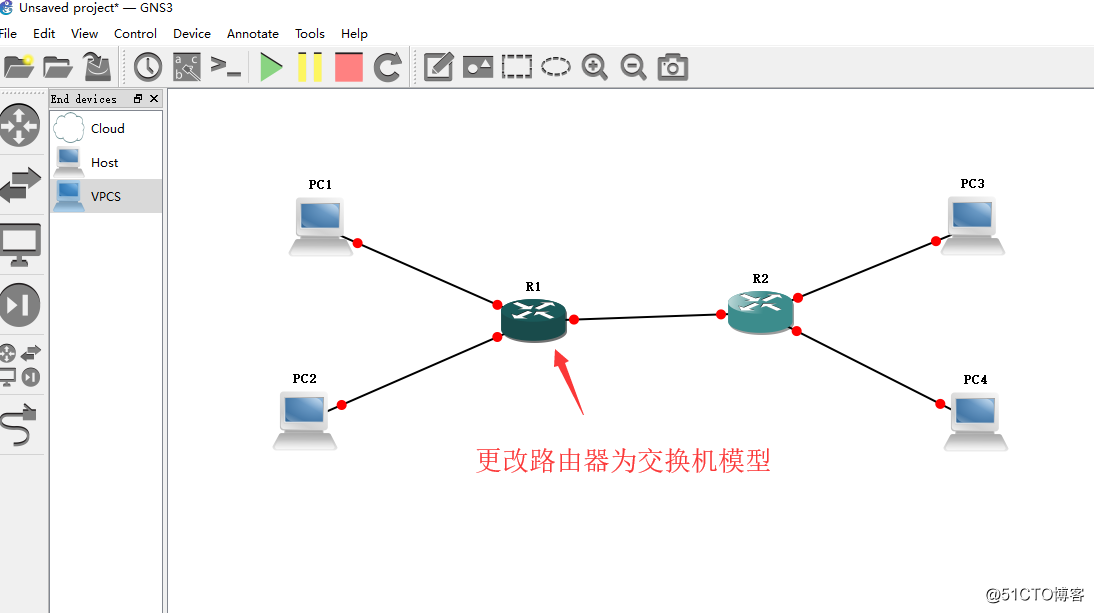
如图下所示,我们拟定PC1(192.168.10.10.10),PC2(192.168.10.20),PC3(192.168.10.30),PC4(192.168.10.40)的IPC,实验目的把PC1跟PC3划入vlan 10,PC2跟PC4划入vlan20当中,实现一个跨交换机实现trunk的一个功能,下面我们先进入两个交换机把路由功能关闭,然后给各个PC机配上IP地址。
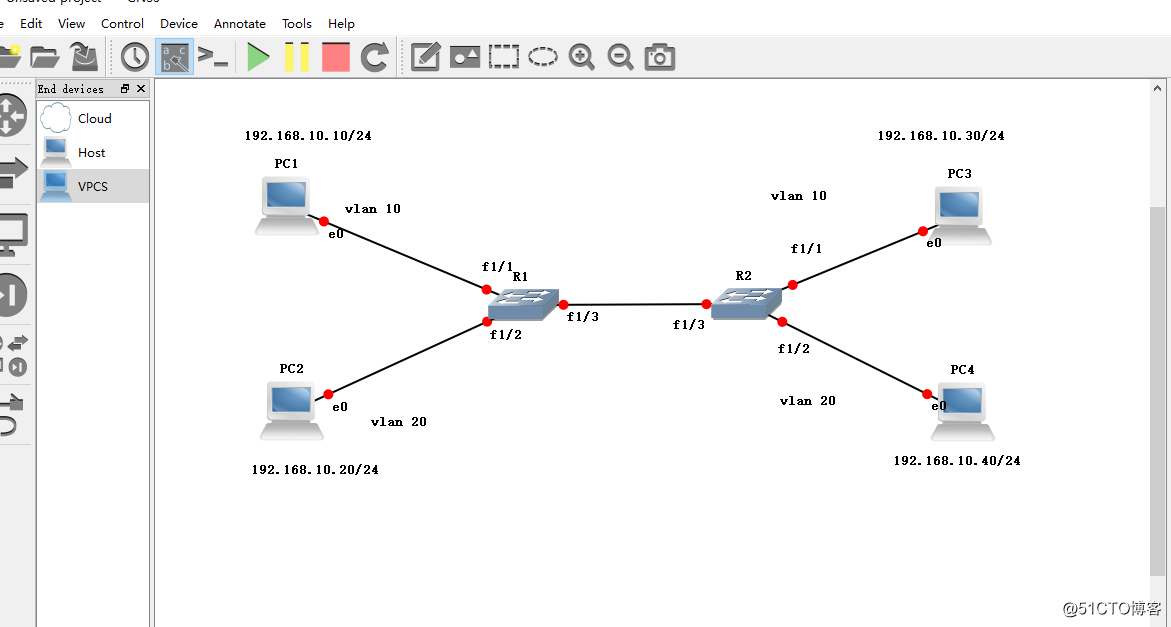
现在我们已经进入交换机使用conf t(进入全局模式)和no ip routing(关闭路由功能)把默认自带的路由功能给它关闭了,接下来就是给各个PC机配上IP地址看看它们四个之间能否互联互通。
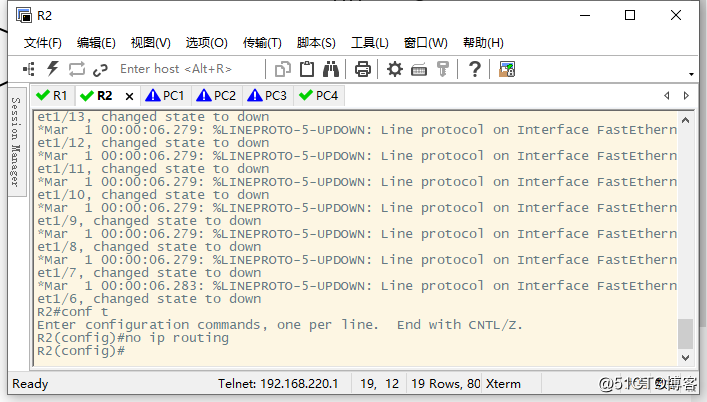
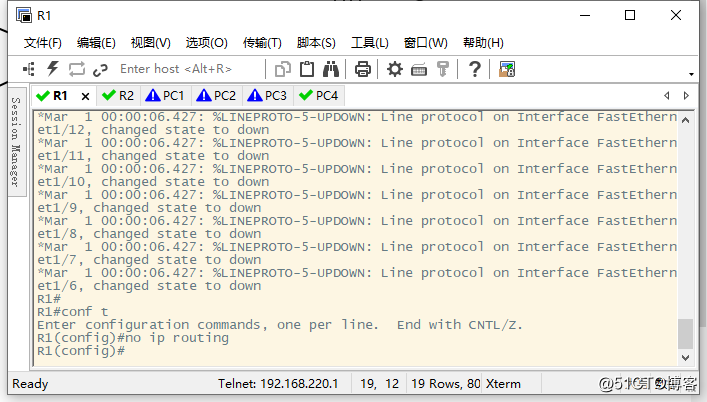
如下图所示已经把各个PC机都配上IP地址了。PC1(192.168.10.10) PC2(192.168.10.20) PC3(192.168.10.30)跟PC4(192.168.10.40),接下来我们测试它们之间能不能互联互通。
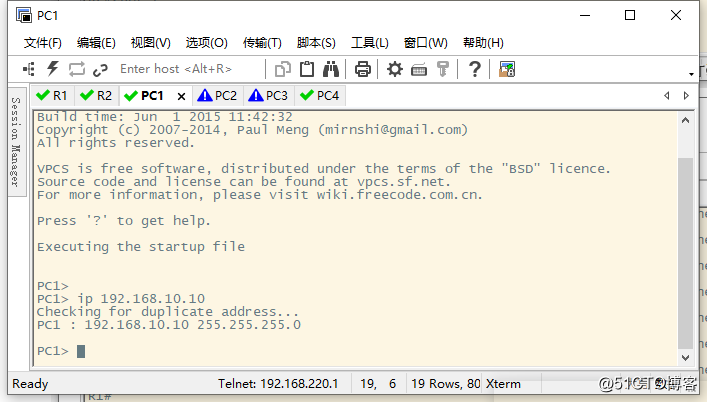
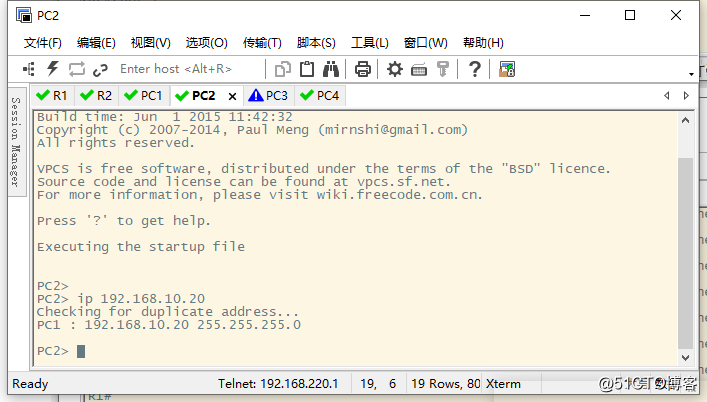
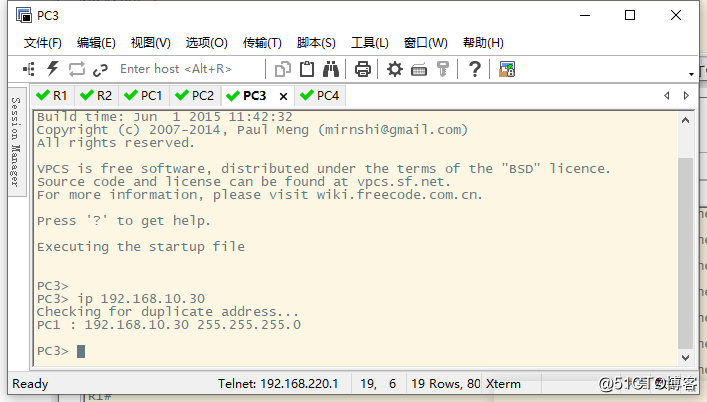
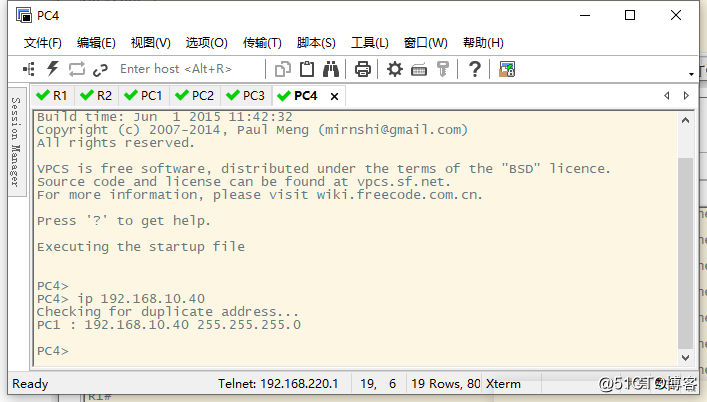
这边我使用ping命令测试了一下发现它们四台电脑之间可以互联互通,接下来进入重中之重的交换机的端口设置。
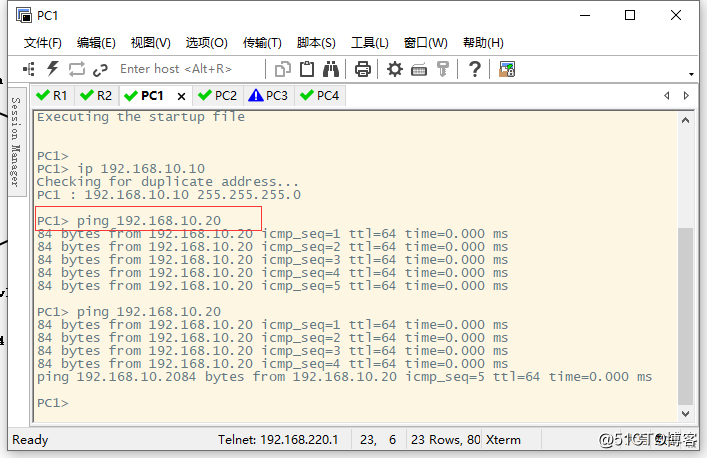
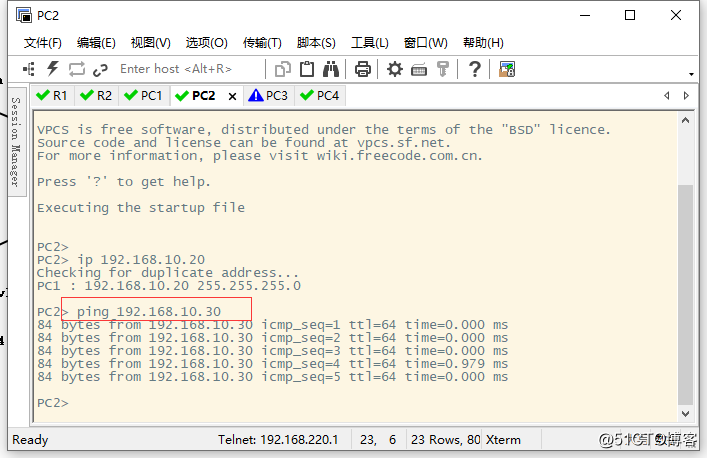
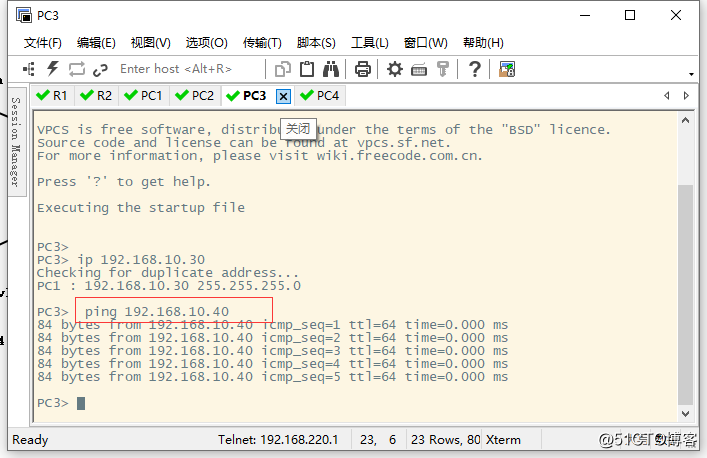
接下来就是敲一系列的命令:
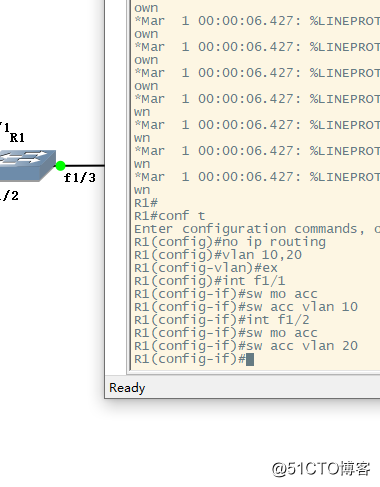
下面解释各种命令,这边是交换机1,端口1/1连接的是PC1,而端口1/2则是连接着PC2,暂且我们交换机1的设置到这边下面进入交换机2的设置。
R1(config)#vlan 10,20 创建VLAN 10 跟20
R1(config-vlan)#ex 退出vlan模式
R1(config)#int f1/1 进入端口1/1
R1(config-if)#sw mo acc 设置端口为接入模式
R1(config-if)#sw acc vlan 10 把端口1/1添加为vlan10
R1(config-if)#int f1/2 进入端口1/2
R1(config-if)#sw mo acc 设置端口为接入模式
R1(config-if)#sw acc vlan 20 把端口1/2添加为vlan20
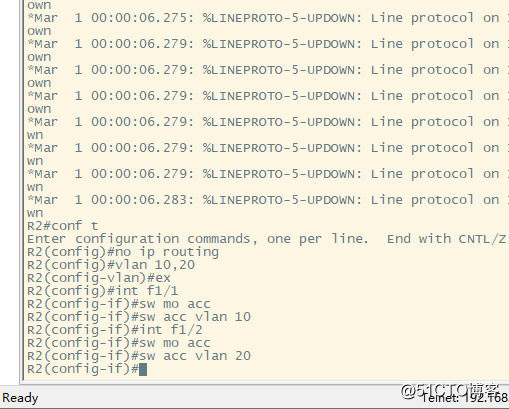
下面解释各种命令,这边是交换机2,端口1/1连接的是PC3,而端口1/2则是连接着PC4,最后一步就是把双方交换机的1/3接口设置为trunk模式就OK了。
R1(config)#vlan 10,20 创建VLAN 10 跟20
R1(config-vlan)#ex 退出vlan模式
R1(config)#int f1/1 进入端口1/1
R1(config-if)#sw mo acc 设置端口为接入模式
R1(config-if)#sw acc vlan 10 把端口1/1添加为vlan10
R1(config-if)#int f1/2 进入端口1/2
R1(config-if)#sw mo acc 设置端口为接入模式
R1(config-if)#sw acc vlan 20 把端口1/2添加为vlan20
ポートの両方を入力するにはint型F1 / 3 1/3コマンドを用いて、以下に示すように、ポートはSW MOのTRを設定されているトランクのように、その後、SW TR、EN、トランクポートIEEE802.1Qプロトコルパッケージにやるので、そのすべてのスイッチとPCのすべてが設定されている、そして今、私たちは、VLAN情報を見ます。
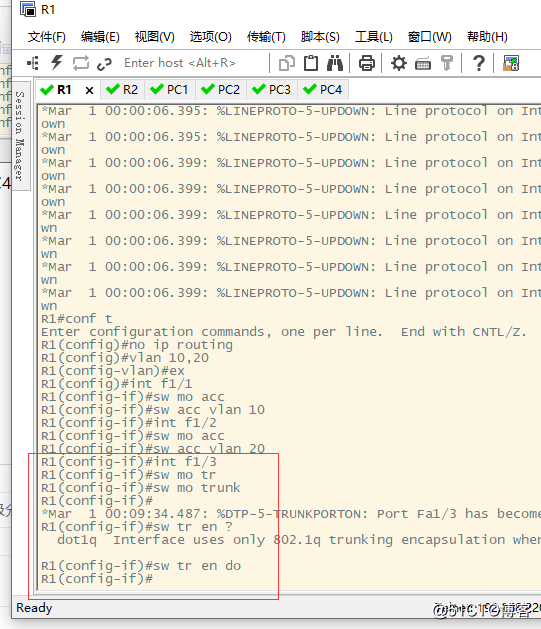
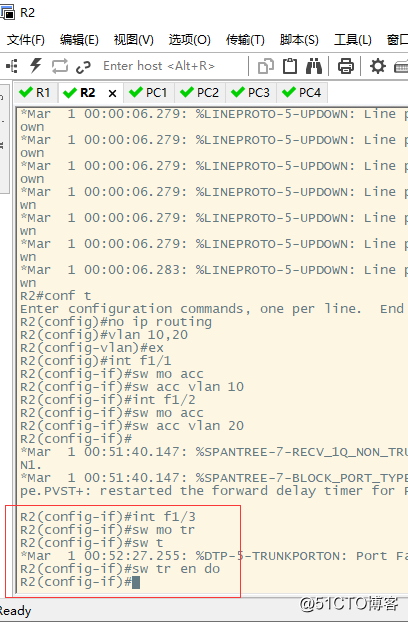
以下に示すように、我々の1/1ポート2つのスイッチは、VLAN 10に追加され、次回の検出結果を、2ポートVLAN20に添加しました。
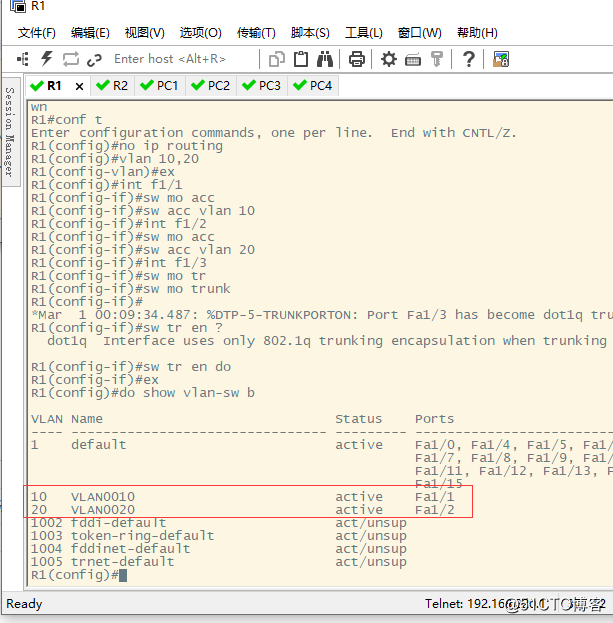
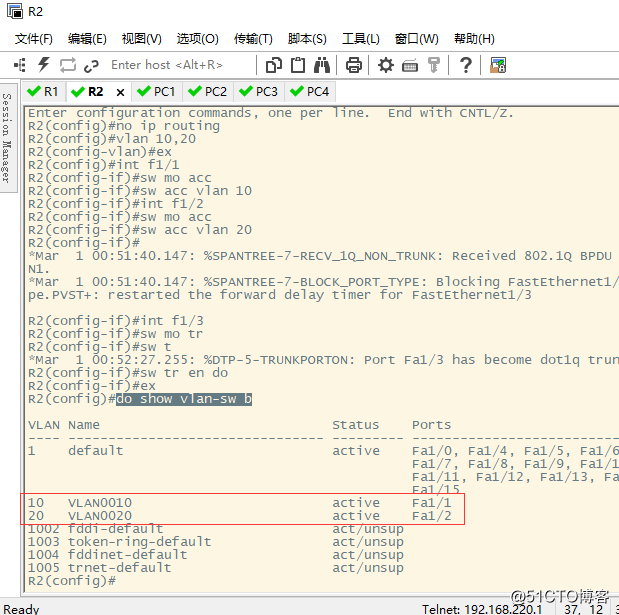
オリジナルは現在、相互に通信し、ちょうどPC3とのみ通信することができますPC1 PC2 PC4と通信することができていない可能性があります。
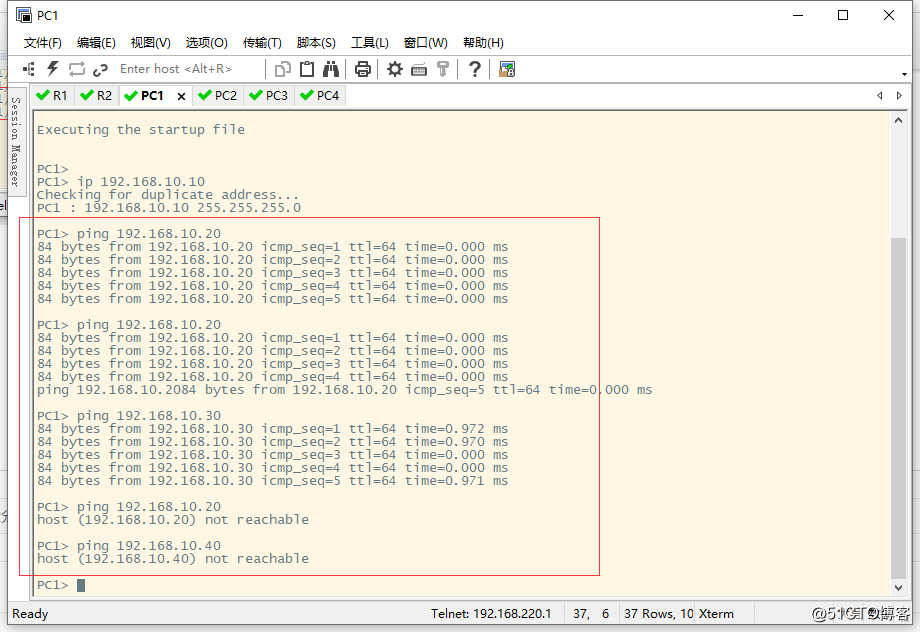
そして、あなたはPC2 PC1が今だけ互いに通信だけ互いにPC4に通信できるとPC3で始めることができ、我々は成功し、VLAN間のスイッチの機能の実現をシミュレートしています。